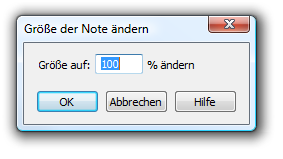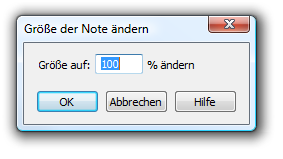Größe der Note ändern
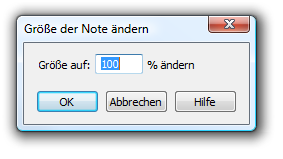
Wie Sie dahin kommen
- Klicken Sie das Größenwerkzeug
 .
.
- Klicken Sie auf eine Note. Sind Noten mit einem Balken verbunden, klicken Sie auf die erste Note der Balkengruppe.
Um eine Notengruppe (einen Akkord oder durch Balken verbundene Gruppe) wieder auf ihre gewöhnliche Größe zu bringen, klicken Sie dahin, wo der Notenkopf oder der Notenhals in seiner normalen Größe erscheinen würde, sonst erscheint die Dialogbox „Größe ändern“ eventuell nicht.
Was es bewirkt
In der Dialogbox „Größe der Note verändern“ können Sie angeben, um wieviel Sie eine Note, einen Akkord oder eine durch Balken verbundene Notengruppe verkleinern oder vergrößern möchten.
- Größe auf ___ % ändern. Dieses Textfeld gibt als Prozentsatz der Originalgröße an, um wieviel Sie die Note vergrößern oder verkleinern möchten. Wenn Sie einen Notenhals geklickt haben, wird genaugenommen eine ganze Notengruppe geändert. Haben Sie z. B. den Hals einer mit Balken verbunden 16tel-Note geklickt, wird die ganze Gruppe in der Größe geändert.
- OK • Abbrechen. Klicken Sie „OK“, um die Größenänderung auszuführen oder „Abbrechen“, wenn Sie die Größe nicht verändern wollen.
Tipp. Werte über 100 vergrößern die Note, Werte unter 100 verkleinern diese.
Hinweis. Wenn Sie eine Note vergrößern oder verkleinern wollen, die sich in Ebene 2 befindet, Umschalt-Klicken Sie auf die Note.
Siehe auch:
Größenwerkzeug